s Kodi, můžete sledovat veškerý svůj oblíbený obsah na jednom přehrávači médií — po instalaci různých doplňků. Mezi nimi, fúze stojí hlavu a ramena nad ostatními jako jeden doplněk, který jim všem vládne.
doplněk Fusion Kodi funguje jako App store, což usnadňuje instalaci dalších doplňků. Poté, co získáte Kodi, instalace Fusion na Kodi vám zabere jen pár minut. Zde je návod:
Krok 1: povolte instalaci doplňku třetích stran
po otevření Kodi přejděte na nastavení kliknutím na ikonu ozubeného kola.,
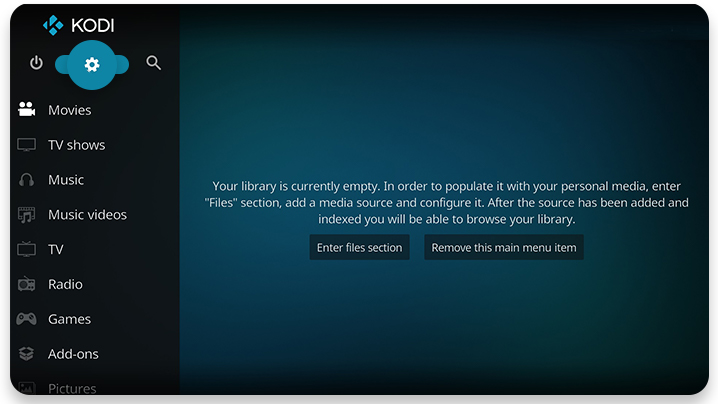
Select System.
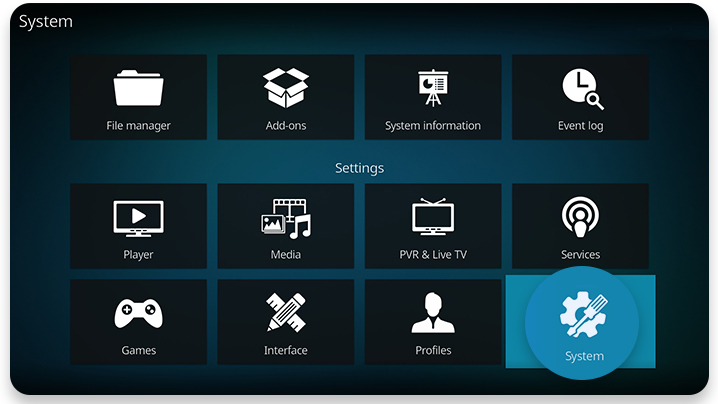
vyberte Doplňky.
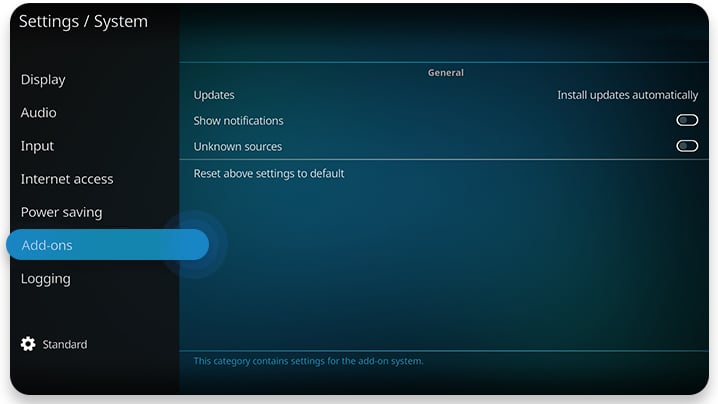
povolit Neznámé zdroje.
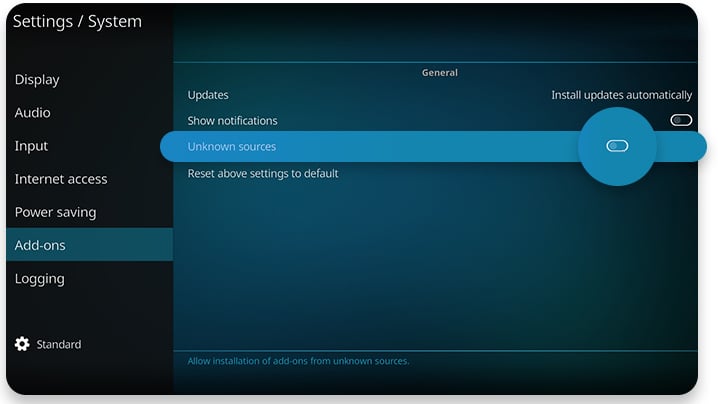
zobrazí se výchozí výstražné vyskakovací okno. Vyberte Ano-Fusion je osvědčený doplněk.
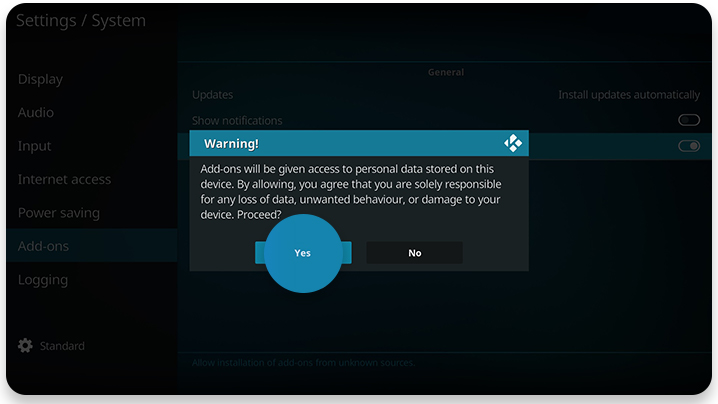
2. Krok: Nainstalovat Fusion pro Kodi
Přejít zpět na Kodi domovské obrazovce. Klepnutím na ikonu ozubeného kola přejděte znovu na Nastavení. Otevřete Správce souborů.,
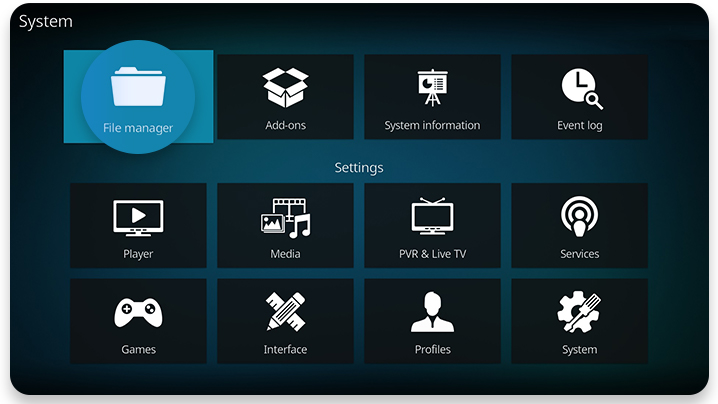
zvolte Přidat zdroj.
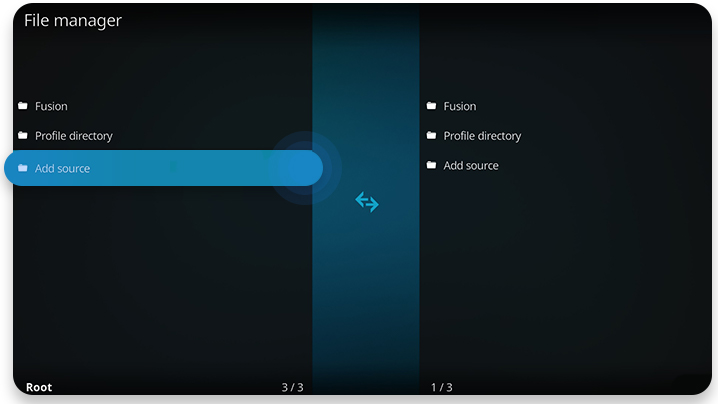
zobrazí se okno Přidat zdrojový soubor. Vyberte Žádný.
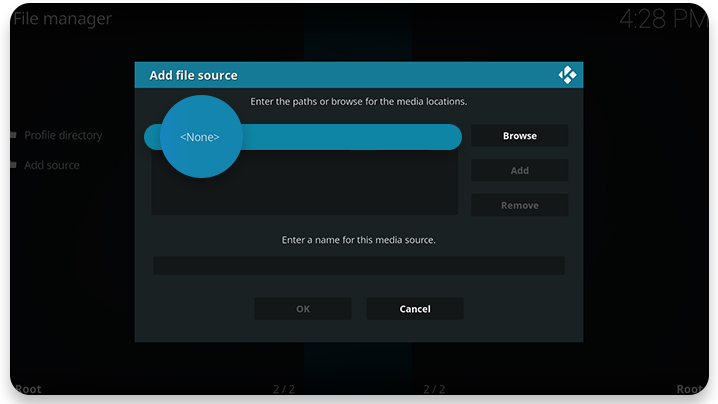
zadejte http://fusion.tvaddons.co – nezapomeňte se vyhnout překlepům-a klikněte na OK.
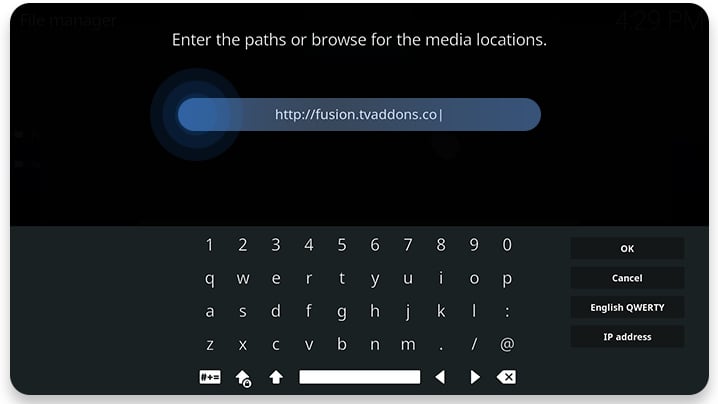
níže „zadejte název tohoto zdroje médií“, zadejte libovolné jméno a klikněte na OK. Nejlepší je vybrat například relevantní název-například „Fusion“.,
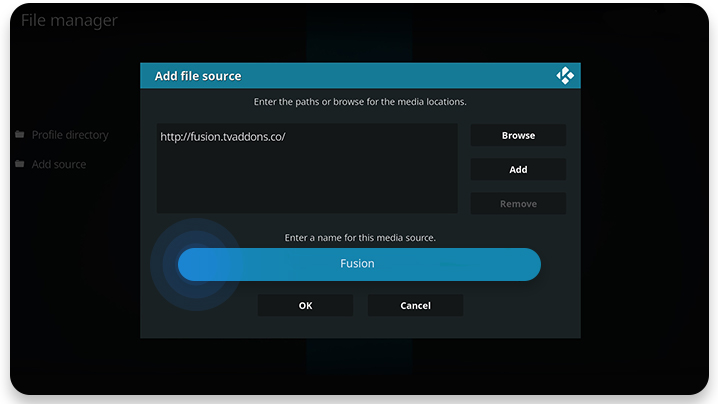
Krok 3: Nainstalujte repozitáře a doplňky
jste hotovi s instalací pluginu Fusion Kodi. Nyní se naučíte, jak používat Fusion pro Kodi k instalaci úložišť a doplňků.
vraťte se na domovskou obrazovku Kodi. Vyberte Doplňky.
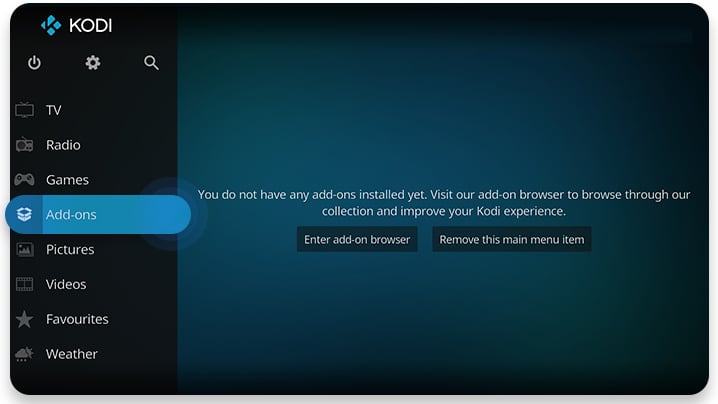
najděte ikonu otevřeného pole v levém horním rohu.
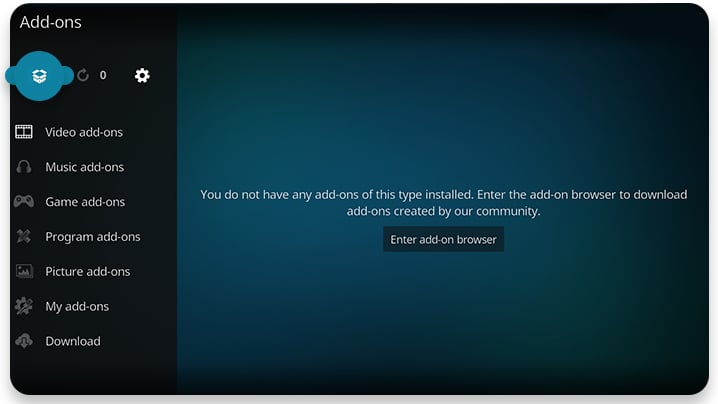
vyberte Instalovat ze souboru zip.
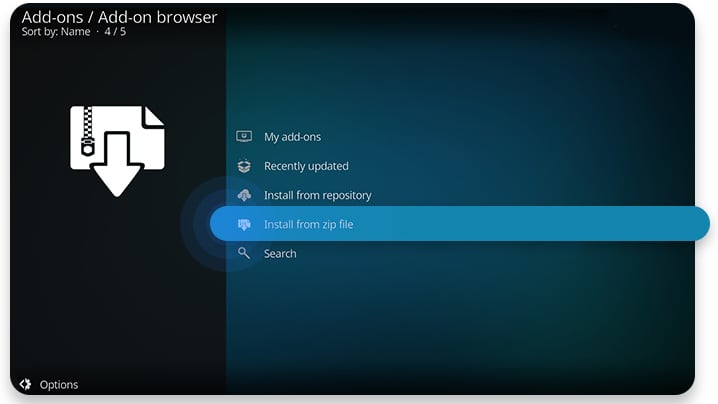
Vyberte Fusion ze seznamu zdrojů (to je název, který jsme dali tento zdroj v Kroku 2).,
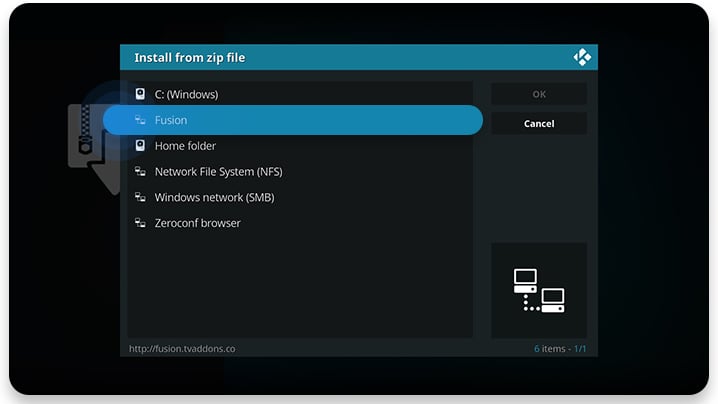
Zde najdete Kodi Fusion repozitáře a add-ons organizovány do tří kategorií:
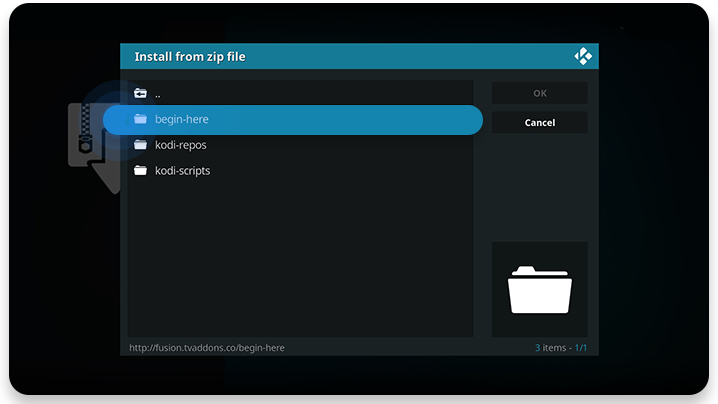
- begin-tady nainstaluje Indigo, univerzální add-on, který přináší mnoho nástrojů a funkcí pro Kodi.
- kodi-repos má repozitáře.
- kodi-skripty obsahují závislosti, jako je Meta Handler a URL Resolver.
to je ono! Klikněte na tyto složky, nainstalujte doplňky a sledujte obsah na Kodi.,
jeden užitečný trik při použití Fusion na Kodi
při streamování byste měli vždy používat VPN-ať už dáváte přednost Kodi nebo jinému přehrávači médií. Zde je několik důvodů, proč:
ne veškerý obsah je přístupný z každé země
mnoho obsahu, který se vám líbí, může být geograficky omezeno. Takže pokud jste v zahraničí a chcete se dívat na svou oblíbenou show, musíte změnit svou virtuální polohu.
naštěstí je to jednodušší, než to zní. Stačí otevřít NordVPN, vybrat zemi na mapě a budete připojeni během několika sekund., Váš provoz bude šifrován a směrován přes místo vašeho výběru, Změna vaší IP v procesu.
Udržujte své streamovací návyky soukromé
váš poskytovatel internetových služeb může sledovat vše, co děláte online. Zda to skutečně dělá, závisí pouze na jeho vnitřních politikách a právních omezeních — pokud existují. Po shromáždění mohou být vaše údaje prodány inzerentům nebo dokonce předány vládě.
Pokud chcete, aby vaše online aktivita byla soukromá, zašifrujte svůj provoz pomocí VPN.,
Vyhnout se omezení šířky pásma
Pokud váš poskytovatel internetových služeb používají omezení šířky pásma (záměrně zpomaluje streaming provozu na zlepšit celkový výkon sítě), pak VPN je odpověď
S VPN zapnutý, váš poskytovatel internetu nebude vědět, co děláte on-line, a proto nebude schopen zpomalit váš provoz, když si stream. A NordVPN je nejlepší VPN pro streamování.
Jak vidíte, existuje více než jeden dobrý důvod k zabezpečení zařízení Kodi pomocí NordVPN.,
Chcete-li se dozvědět více užitečných tipů, přihlaste se k odběru našeho měsíčního zpravodaje blogu níže!